अंतिम मार्गदर्शक: एक्सेलमध्ये क्लिपबोर्ड कसा साफ करायचा?

Excel मधील तुमच्या कॉपी केलेल्या डेटाच्या सुरक्षिततेबद्दल कधी विचार केला आहे? संवेदनशील माहिती क्लिपबोर्डमध्ये रेंगाळणार नाही याची तुम्ही खात्री कशी करू शकता? हा पेपर एक्सेलमधील क्लिपबोर्ड साफ करण्याच्या आवश्यक सरावाचा अभ्यास करतो.
1. क्लिपबोर्ड म्हणजे काय?
क्लिपबोर्ड हे संगणकाच्या मेमरीमधील तात्पुरते स्टोरेज क्षेत्र आहे जिथे डेटा एका ठिकाणाहून कॉपी किंवा कट केला जाऊ शकतो आणि नंतर दुसर्या ठिकाणी पेस्ट केला जाऊ शकतो. हे वेगवेगळ्या अॅप्लिकेशन्समध्ये किंवा एकाच अॅप्लिकेशनमध्ये मध्यस्थ म्हणून काम करते, वापरकर्त्यांना थेट फाइल्स ट्रान्सफर न करता किंवा क्लिष्ट ऑपरेशन्स न करता मजकूर, इमेज, फाइल्स आणि इतर प्रकारचे डेटा हलवण्याची किंवा डुप्लिकेट करण्याची परवानगी देते.
जेव्हा तुम्ही एखादी गोष्ट कॉपी किंवा कापता (जसे की मजकूर किंवा प्रतिमा), तेव्हा ते क्लिपबोर्डवर ठेवले जाते, जिथे तुम्ही ते दुसर्या कशाने ओव्हरराइट करेपर्यंत किंवा तुमचा संगणक रीस्टार्ट करेपर्यंत ते राहते. त्यानंतर तुम्ही कॉपी केलेली किंवा कट केलेली सामग्री दुसर्या ठिकाणी पेस्ट करू शकता, जसे की भिन्न दस्तऐवज, अनुप्रयोग किंवा त्याच दस्तऐवजाचा वेगळा भाग.
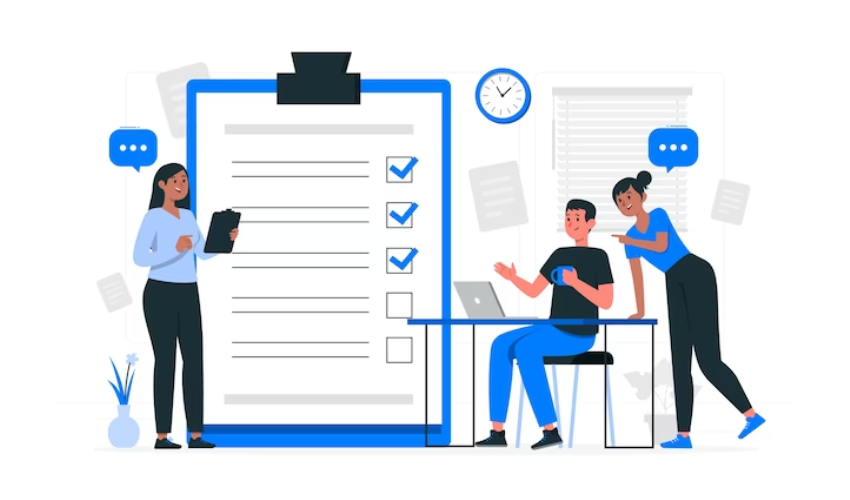
क्लिपबोर्ड कार्यक्षमता हा वापरकर्त्याच्या परस्परसंवादाचा आणि डेटा हाताळणीचा एक आवश्यक भाग आहे, ज्यामुळे मॅन्युअल फाइल ऑपरेशन्सची आवश्यकता नसताना विविध संदर्भांमध्ये माहिती हस्तांतरित करणे सोपे होते. बहुतेक ऑपरेटिंग सिस्टीम आणि ऍप्लिकेशन्स क्लिपबोर्ड वैशिष्ट्यांमध्ये प्रवेश करण्यासाठी कीबोर्ड शॉर्टकट (जसे की कॉपीसाठी Ctrl+C, कटसाठी Ctrl+X आणि Windows वर पेस्ट करण्यासाठी Ctrl+V) आणि मेनू पर्याय प्रदान करतात.
2. आपण क्लिपबोर्ड का साफ करावा?
क्लिपबोर्ड साफ करणे हे एक सुरक्षितता आणि गोपनीयता उपाय आहे जे संवेदनशील माहितीचे संरक्षण करण्यात आणि अनपेक्षित डेटा लीक होण्यास मदत करू शकते. तुम्हाला क्लिपबोर्ड का साफ करायचा आहे याची काही कारणे येथे आहेत:
संवेदनशील माहिती
जेव्हा तुम्ही एखादी गोष्ट कॉपी करता किंवा कापता तेव्हा ते क्लिपबोर्डवर राहते जोपर्यंत तुम्ही दुसरे काहीतरी कॉपी किंवा कट करत नाही किंवा तुमचा संगणक रीस्टार्ट करत नाही. याचा अर्थ असा की पासवर्ड, क्रेडिट कार्ड नंबर, वैयक्तिक ओळख क्रमांक (पिन) किंवा गोपनीय दस्तऐवज यासारखी संवेदनशील माहिती, तुम्ही ती वापरल्यानंतरही, क्लिपबोर्डमध्ये राहू शकते. क्लिपबोर्ड साफ करणे हे सुनिश्चित करते की हा संवेदनशील डेटा यापुढे प्रवेशयोग्य नाही.
सामायिक संगणक
तुम्ही सामायिक केलेला संगणक वापरत असल्यास, इतर वापरकर्ते तुम्ही ते वापरल्यानंतर क्लिपबोर्ड सामग्रीमध्ये प्रवेश करण्यास सक्षम असतील. तुम्ही पूर्ण केल्यानंतर क्लिपबोर्ड साफ केल्याने पुढील वापरकर्त्याला तुमचा कॉपी केलेला किंवा कट केलेला डेटा अनवधानाने येणार नाही याची खात्री होते.
क्लिपबोर्ड व्यवस्थापक
क्लिपबोर्ड व्यवस्थापक म्हणून ओळखले जाणारे काही ऍप्लिकेशन्स किंवा टूल्स, क्लिपबोर्ड डेटाचा इतिहास संग्रहित करतात, ज्यामुळे तुम्हाला पूर्वी कॉपी केलेल्या आयटममध्ये प्रवेश करता येतो. ही साधने उपयोगी असू शकतात, परंतु क्लिपबोर्ड इतिहासामध्ये संवेदनशील माहिती राहिल्यास ते सुरक्षिततेचा धोका देखील दर्शवतात. क्लिपबोर्ड साफ केल्याने हा डेटा अशा साधनांद्वारे प्रवेश करण्यापासून प्रतिबंधित होतो.
गोपनीयता चिंता
संवेदनशील किंवा वैयक्तिक माहिती कॉपी केल्याने एक डिजिटल ट्रेल निघतो ज्याचा दुर्भावनायुक्त सॉफ्टवेअर किंवा व्यक्तींद्वारे शोषण केला जाऊ शकतो. क्लिपबोर्ड साफ केल्याने या डेटामध्ये प्रवेश किंवा गैरवापर होण्याची शक्यता कमी करण्यात मदत होते.
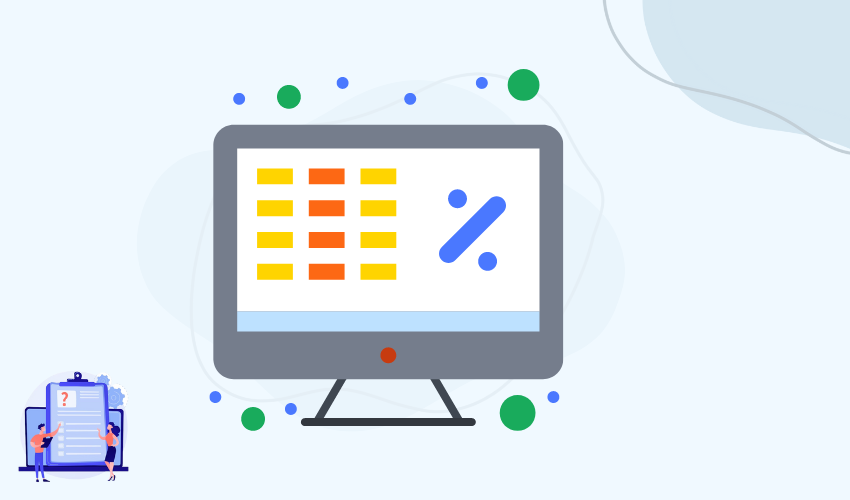
अपघाती पेस्टिंग
आपण क्लिपबोर्डवर संवेदनशील माहिती विसरल्यास आणि चुकून ती अनपेक्षित ठिकाणी पेस्ट केल्यास, आपण ती माहिती इतरांसमोर उघड करू शकता. क्लिपबोर्ड साफ केल्याने चुकून संवेदनशील डेटा पेस्ट होण्याचा धोका कमी होतो.
अनुपालन आणि नियम
काही उद्योगांमध्ये किंवा संदर्भांमध्ये, काही नियम आणि अनुपालन मानके आहेत ज्यासाठी तुम्हाला संवेदनशील माहितीचे संरक्षण करणे आवश्यक आहे. क्लिपबोर्ड साफ करणे या मानकांचे पालन करण्याचा एक भाग असू शकतो.
3. मी एक्सेलमधील क्लिपबोर्ड कसा हटवू?
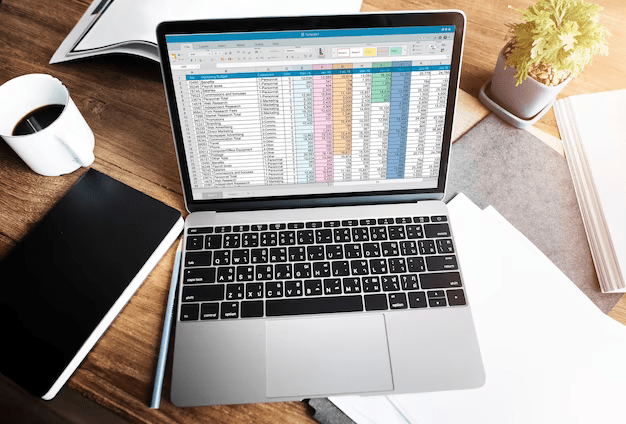
3.1 Windows वर Excel मध्ये क्लिपबोर्ड साफ करणे:
रिबन मेनू वापरणे:
मायक्रोसॉफ्ट एक्सेल उघडा.
तुम्हाला कॉपी किंवा कट करायचा असलेला डेटा निवडा.
शीर्षस्थानी रिबन मेनूमधील "होम" टॅबवर क्लिक करा.
"क्लिपबोर्ड" गटामध्ये, तुम्हाला "कट" आणि "कॉपी" बटणे सापडतील. यापैकी कोणत्याही बटणावर क्लिक केल्याने डेटा क्लिपबोर्डवर कॉपी होईल.
कॉपी किंवा कट केल्यानंतर क्लिपबोर्ड साफ करण्यासाठी, फक्त दुसरी कॉपी किंवा कट ऑपरेशन करा (तुम्ही एक रिक्त सेल कॉपी देखील करू शकता), आणि मागील क्लिपबोर्ड सामग्री बदलली जाईल.
कीबोर्ड शॉर्टकट:
तुम्हाला कॉपी किंवा कट करायचा असलेला डेटा निवडा.
क्लिपबोर्डवर डेटा कॉपी करण्यासाठी "Ctrl" + "X" दाबा किंवा "Ctrl" + "C" दाबा.
क्लिपबोर्ड साफ करण्यासाठी, कोणतीही सामग्री न निवडता पुन्हा "Ctrl" + "C" दाबा. हे काहीही न करता क्लिपबोर्ड सामग्री अधिलिखित करेल.
3.2 Mac वर Excel मध्ये क्लिपबोर्ड साफ करणे:
रिबन मेनू वापरणे:
तुमच्या Mac वर Microsoft Excel उघडा.
तुम्हाला कॉपी किंवा कट करायचा असलेला डेटा निवडा.
शीर्षस्थानी असलेल्या रिबन मेनूमधील "होम" टॅबवर जा.
"क्लिपबोर्ड" गटामध्ये, तुम्हाला "कट" आणि "कॉपी" बटणे सापडतील. यापैकी कोणत्याही बटणावर क्लिक केल्याने डेटा क्लिपबोर्डवर कॉपी होईल.
कॉपी किंवा कट केल्यानंतर क्लिपबोर्ड साफ करण्यासाठी, फक्त दुसरी कॉपी किंवा कट ऑपरेशन करा (एकल रिक्त सेल कॉपी करणे देखील कार्य करेल), आणि मागील क्लिपबोर्ड सामग्री बदलली जाईल.
कीबोर्ड शॉर्टकट:
तुम्हाला कॉपी किंवा कट करायचा असलेला डेटा निवडा.
कट करण्यासाठी "कमांड" + "X" दाबा किंवा क्लिपबोर्डवर डेटा कॉपी करण्यासाठी "कमांड" + "C" दाबा.
क्लिपबोर्ड साफ करण्यासाठी, कोणतीही सामग्री न निवडता पुन्हा "कमांड" + "सी" दाबा. हे काहीही न करता क्लिपबोर्ड सामग्री अधिलिखित करेल.
दोन्ही प्रकरणांमध्ये, तुम्हाला संवेदनशील डेटा क्लिपबोर्डवर सोडला जाणार नाही याची खात्री करायची असल्यास, तुम्ही काही निरुपद्रवी सामग्रीची कॉपी किंवा कट ऑपरेशनसह पाठपुरावा करू शकता (जसे की रिक्त सेल किंवा मजकूराचा तुकडा ज्याची तुम्हाला आवश्यकता नाही) , क्लिपबोर्ड सामग्री प्रभावीपणे बदलणे.
4. आयफोनवरील क्लिपबोर्ड कसा हटवायचा?
तुम्ही "Pastenow" अॅप वापरत असल्यास, अॅपमधील क्लिपबोर्ड सामग्री व्यवस्थापित करण्यासाठी तुम्ही या सामान्य पायऱ्या फॉलो करू शकता:
Pastenow अॅप उघडा
लाँच करा पेस्टनॉव तुमच्या iPhone वर अॅप.
क्लिपबोर्ड इतिहासात प्रवेश करा
Pastenow अॅपच्या आत, आपण अॅप वापरून कॉपी केलेल्या किंवा कट केलेल्या आपल्या क्लिपबोर्ड सामग्रीचा इतिहास पाहण्यास सक्षम असावे.
विशिष्ट क्लिपबोर्ड नोंदी हटवा
तुम्हाला Pastenow मधून विशिष्ट क्लिपबोर्ड एंट्री काढायची असल्यास, वैयक्तिक नोंदी हटवण्यासाठी अॅपमधील पर्याय शोधा. हे एंट्रीवर स्वाइप करून, संपादन किंवा हटवा चिन्हावर टॅप करून किंवा तत्सम क्रिया करून केले जाऊ शकते.
सर्व नोंदी साफ करत आहे
Pastenow अॅपच्या डिझाइन आणि वैशिष्ट्यांवर अवलंबून, अॅपमधील सर्व क्लिपबोर्ड नोंदी साफ करण्याचा पर्याय असू शकतो. अॅपमध्ये सेटिंग्ज किंवा पर्याय मेनू शोधा जिथे तुम्हाला असा पर्याय सापडेल.
5. तळ ओळ
डेटा ट्रान्सफर मध्यस्थ म्हणून क्लिपबोर्डचे महत्त्व समजून घेणे हे Windows आणि Mac दोन्हीवर Excel मध्ये क्लिअर करण्याचे महत्त्व अधोरेखित करते. संवेदनशील माहितीचे संरक्षण करण्यासाठी, गोपनीयतेची खात्री करण्यासाठी आणि अनवधानाने डेटा एक्सपोजर टाळण्यासाठी हा सराव महत्त्वपूर्ण आहे. iPhone वर, “Pastenow” सारख्या अॅप्सचा वापर करून, क्लिपबोर्ड सामग्री व्यवस्थापित करण्यासाठी विशिष्ट नोंदी हटवणे किंवा संपूर्ण इतिहास साफ करणे, अधिक सुरक्षित डिजिटल अनुभवासाठी योगदान देणे समाविष्ट आहे.
